există o mulțime de motive pentru care ați putea avea nevoie de o aplicație notes. Poate că practicați GTD și căutați o modalitate rapidă de a captura to-dos în momentul în care vă gândiți la ele. Poate aveți nevoie de o evidență a deciziilor luate și a subiectelor discutate în timpul întâlnirilor la locul de muncă. Sau poate esti un scriitor și au nevoie de un loc pentru a colecta articole și statistici pentru a face referire mai târziu.
Dacă sunteți pe piață pentru o aplicație de luare a notelor și încercați să decideți între Google Keep și Evernote, definirea exactă a ceea ce intenționați să faceți cu aplicația este un prim pas important. Fiecare aplicație este concepută pentru scopuri foarte diferite:
-
Google Keep funcționează ca un buletin digital acoperit cu note lipicioase. Interfața sa ușoară și caracteristicile minime îl fac perfect pentru captarea rapidă și ușoară a ideilor și a dosurilor.
-
Evernote este mai mult ca un notebook multi-subiect sau dulap de acte digitale. Este mai bine să scrieți note detaliate, să salvați o varietate de tipuri de multimedia și să construiți o arhivă de informații pe care să le puteți referi în viitor.
dacă aceste două descrieri nu vă conduc la o alegere evidentă, ne-am luat timp să facem o scufundare profundă în ambele instrumente pentru dvs. Aflați ce instrument se va potrivi cel mai bine nevoilor dvs. în această comparație detaliată a unora dintre cele mai importante funcții Google Keep și Evernote.
-
arata si se simt
-
căutarea și sortarea
-
memento-uri
-
depozitare
- Web Clipper
-
prețuri
-
integrări
arata si se simt
Google Keep imita note lipicioase; Evernote se simte ca un notebook
dacă ar trebui să capteze toate notele de mână, ai folosi note lipicioase, sau ai opta pentru un notebook? Dacă vă simțiți puternic în legătură cu unul sau altul, decizia dvs. între Evernote și Google Keep ar trebui să fie simplă.

interfata Google Keep arata si se simte ca note lipicioase fixate la un buletin de bord. Puteți face la fel de colorat sau monocromatic după cum doriți: atribuiți fiecărei cărți o culoare pentru a desemna prioritatea sau categoria sau rămâneți cu cărțile albe implicite pentru un tablou de bord mai puțin viu. În afară de culoare de codificare notele, există doar două personalizări de proiectare disponibile: Vizualizare grilă (prezentat mai sus) și vizualizare listă, care afișează toate notele într-o listă cu o singură coloană.
există puține opțiuni atunci când vine vorba de formatarea textului, de asemenea. Titlurile notelor utilizează un font implicit, textul notei utilizează un font implicit și aveți două opțiuni pentru modul în care se afișează textul notei: în linii/paragrafe sau ca listă de verificare. Aspectul său este utilitar, oferindu-vă o modalitate fără agitație de a vă colecta notele și mementourile cât mai simplu și mai rapid posibil.
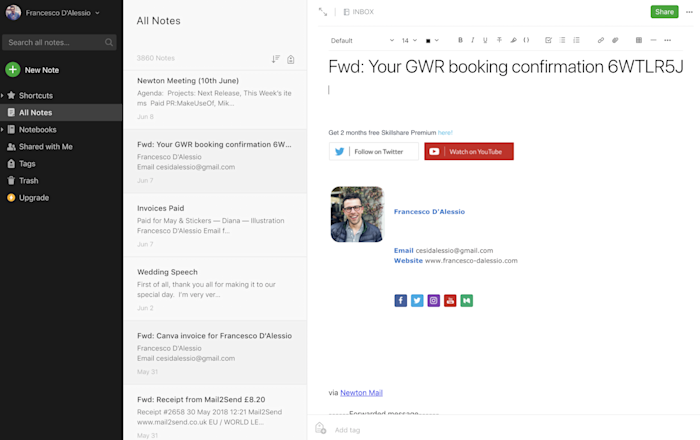
Evernote, pe de altă parte, este mai concentrat de organizare și în tonuri de gri. Se simte similar cu modul în care ați gestiona e-mailul în Outlook (notebook-urile din Evernote sunt echivalentul folderelor din Outlook). Lista de note arată un titlu și un scurt rezumat al fiecărei note, iar făcând clic pe o notă o afișează în întregime într-un panou de previzualizare mare.
Evernote oferă, de asemenea, mult mai mult în ceea ce privește formatarea notelor. Editorul său vine complet cu o bară de instrumente care vă permite să formatați textul, adăugând caractere aldine, cursive, liste ordonate și neordonate, liste de verificare cu casete de selectare, tabele și multe altele. Puteți ajusta și fonturile și culorile sau puteți profita de șabloanele pre-proiectate ale Evernote pentru a crea note cu aspect profesional, cu un efort minim.
căutarea și sortarea
Google Keep este simplu; Evernote vă permite să obțineți granular
atât Google Keep și Evernote pot obține indisciplinat rapid, dacă nu ia timp pentru a organiza și clasifica notele. Dar ambele au, de asemenea, caracteristici care facilitează găsirea notei pe care o căutați—chiar dacă nu respectați un regim organizațional strict atunci când adăugați note noi.
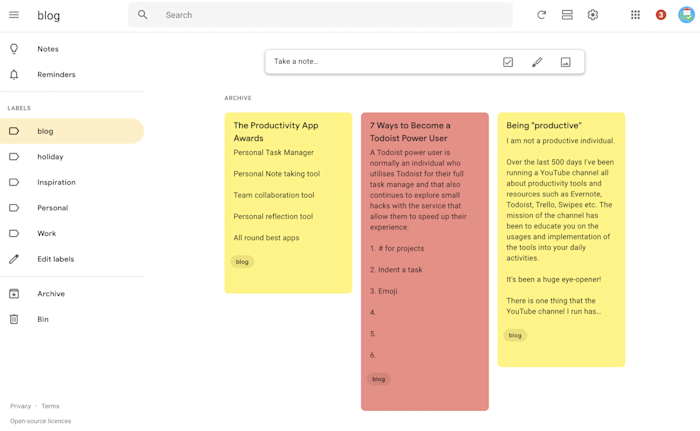
Dacă ați salvat o mulțime de note în Google Keep, tabloul de bord devine lung și aglomerat rapid. Cu toate acestea, notele de codare a culorilor pentru a semnifica prioritate (înaltă, medie, scăzută) sau Categorie (business, personal, memento) facilitează scanarea notelor și găsirea a ceea ce căutați. De asemenea, puteți adăuga etichete la note pentru a le clasifica și mai mult: dacă faceți clic pe o etichetă din meniul de navigare din stânga, vă filtrează notele și afișează doar notele care au eticheta selectată.
dacă nu ați fost dedicat codării culorilor și clasificării notelor pe măsură ce le adăugați, puteți utiliza bara de căutare din partea de sus a păstrați pentru a filtra după tipul de notă (de exemplu, afișați numai liste de verificare) sau pentru a efectua o căutare de cuvinte cheie mai tradițională. La fel ca toate produsele Google, funcția de căutare funcționează excepțional de bine și chiar acceptă utilizarea operatorilor de căutare.
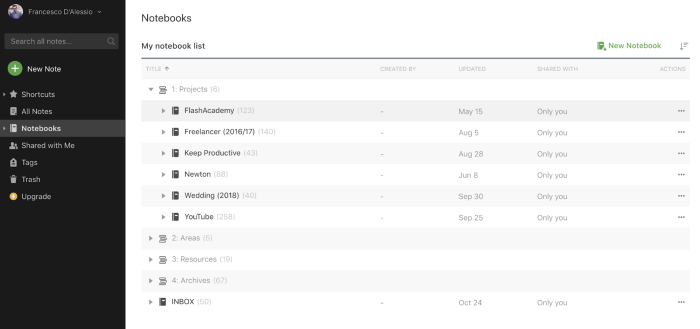
Versiunea Evernote a etichetelor Google Keep sunt Notebook-uri și funcționează ca foldere pentru notele dvs. Dar acolo unde al doilea nivel de clasificare al Google Keep se oprește la culoare, Evernote vă permite să obțineți mult mai granular adăugând etichete la notele dvs. Când creați o notă, trebuie doar să tastați o listă de etichete separate prin virgulă în partea de jos. Mai târziu, puteți filtra toate notele după etichete pentru a vedea doar o listă de note cărora li s-a atribuit eticheta respectivă.
funcțiile de căutare și filtrare ale Evernote oferă, de asemenea, un pic mai mult decât păstrați. Sortați listele de note pentru a afișa după data creată / actualizată atât în ordine cronologică, cât și în ordine cronologică inversă sau alfabetizați notele după titluri. Și dacă sunteți abonat la unul dintre planurile premium Evernote, puteți căuta chiar și cuvinte în documente scanate-în documente scrise de mână și PDF-uri.
memento-uri
Google Keep oferă opțiuni de memento robuste; Evernote o păstrează simplă
Dacă intenționați să utilizați aplicația note doar pentru a colecta note, este posibil ca mementourile să nu fie o caracteristică importantă de luat în considerare. Dar dacă doriți să utilizați aplicația note ca o listă combinată de luare a notelor și de rezolvat, modul în care fiecare aplicație gestionează mementourile este crucial.
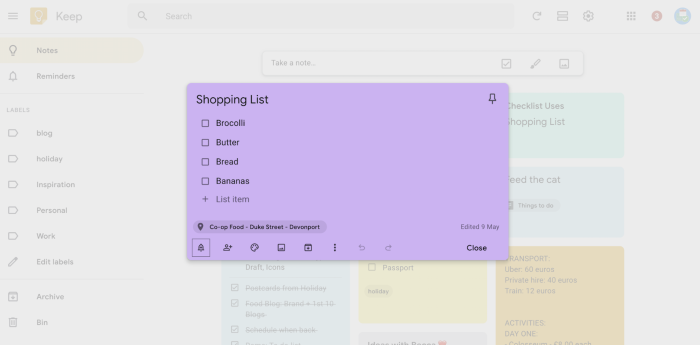
Keep utilizează contul dvs. Când creați un memento, puteți seta o dată și o oră—sau puteți selecta o oră mai generală, cum ar fi dimineața, după-amiaza sau seara. În setările dvs., puteți chiar să personalizați orele specifice de utilizat pentru mementourile de dimineață, după-amiază și seară.
De asemenea, puteți seta mementouri bazate pe locație care se declanșează atunci când ajungeți la o anumită destinație. Spuneți că doriți să vă amintiți să faceți ceva imediat ce ajungeți acasă de la serviciu. Setați locația memento la adresa de domiciliu, și o notificare apare pe telefon atunci când GPS-ul detectează că ați ajuns la destinația desemnată.
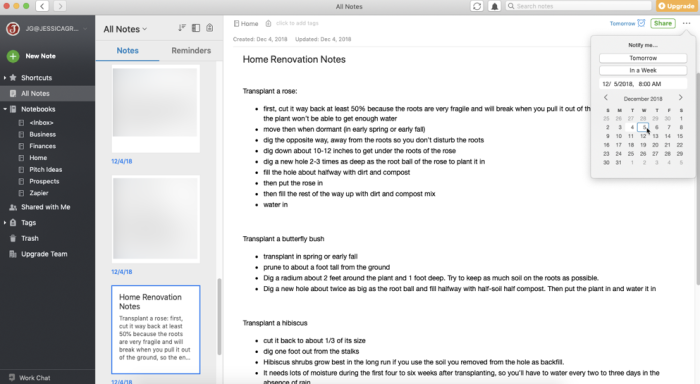
funcția de memento Evernote este destul de simplă: Selectați o dată și o oră pentru a primi un memento atunci când creați sau editați o notă, iar Evernote vă va notifica fie prin e-mail, fie printr-o notificare pe desktop sau aplicația mobilă. Și, deși Evernote nu adaugă automat mementouri în calendarul dvs., cum ar fi Google Keep, puteți utiliza Zapier pentru a crea automat evenimente în Google Calendar pentru memento-uri Evernote:
de la data la care a fost scrisă această postare, noii utilizatori Evernote primesc automat o versiune beta a instrumentului atunci când utilizează aplicația sa web. În prezent, versiunea beta nu acceptă mementouri. Pentru a obține funcția de memento, reveniți aplicația web la versiunea anterioară deschizând Setările contului și selectând „reveniți la versiunea curentă” sub „utilizați noua versiune web Evernote Beta.”
stocare
Google Keep folosește limitele generale ale contului Google; Evernote are limite lunare
Dacă intenționați să luați o mulțime de note și să salvați o mulțime de fișiere în aplicația dvs. de note, stocarea ar trebui să fie o considerație înainte de a alege un instrument. Atât Google Keep, cât și Evernote au limite de stocare, dar limitele impuse de fiecare instrument sunt foarte diferite.
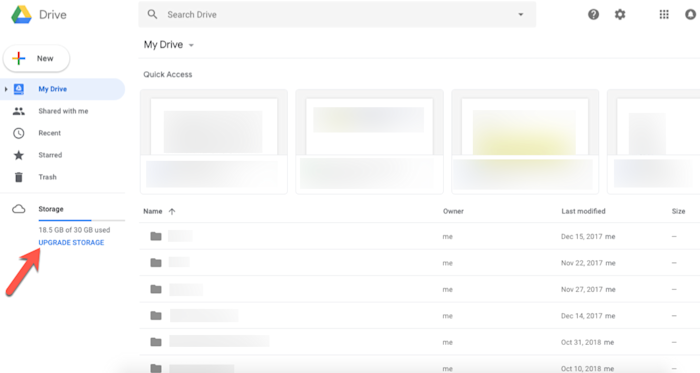
stocarea Google Keep este de fapt legată de contul dvs. Toate conturile Google primesc 15 GB spațiu de stocare gratuit, dar spațiul de stocare este partajat în fiecare aplicație Google pe care o utilizați, inclusiv Gmail, Google Photos, Google Keep și Google Drive. Conturile G Suite pot avea limite de stocare mai mari și puteți cumpăra întotdeauna mai mult spațiu de stocare dacă rămâneți fără.cu toate acestea, având în vedere că Google Keep folosește în principal note bazate pe text, șansele ca notele dvs. să ocupe cantități masive de spațiu de stocare sunt reduse. Google Keep pur și simplu nu necesită mult spațiu de stocare, așa că vă bucurați în esență de o cantitate nelimitată de luare de note.
Evernote, pe de altă parte, folosește un model de stabilire a prețurilor pe niveluri pentru a limita stocarea. Planul său gratuit-Evernote Basic-vă permite să creați note nelimitate, dar vă limitează spațiul de stocare la 60 MB/lună. Dimensiunea unei note salvate este, de asemenea, limitată: notele nu pot depăși 25 MB. Dacă aveți nevoie de mai mult spațiu de stocare, puteți face upgrade la Evernote Premium pentru a obține 10 GB spațiu de stocare pe lună și pentru a salva note de până la 200 MB.
limitele spațiului de stocare Evernote au sens, deoarece notele pe care le salvați în Evernote pot consuma mult mai mult spațiu decât notele bazate pe text ale Google Keep. De exemplu, dacă vă abonați la unul dintre planurile premium Evernote, obțineți o caracteristică de scanare care vă permite să scanați și să salvați imagini cu lucruri precum chitanțe și cărți de vizită. Aceste fișiere consumă mult mai mult spațiu pe serverele Evernote.
o ultimă limitare de luat în considerare: planul gratuit Evernote este limitat la două dispozitive. Puteți utiliza aplicația web pe orice dispozitiv, dar puteți descărca o aplicație mobilă sau desktop numai pe maximum două dispozitive. Google Keep, pe de altă parte, nu oferă aplicații desktop, deci sunteți retrogradat fie folosind aplicația sa web pe un computer, fie una dintre aplicațiile sale mobile.
Web Clipper
Evernote oferă multe opțiuni; Google Keep strălucește în simplitatea sa
atât Google Keep, cât și Evernote oferă web clippers, extensii de browser care vă permit să salvați articole, text și imagini pe care le găsiți în timp ce navigați pe internet. Cu toate acestea, mașinile de tuns web ale fiecărui instrument oferă funcții diferite.
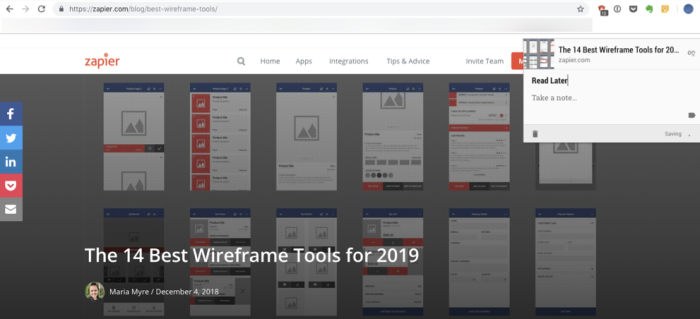
Google Keep Web clipper este acceptat numai pe Chrome. Evernote, pe de altă parte, oferă Web clipper pentru toate browserele majore, inclusiv Chrome, Firefox, Safari, Microsoft Edge, Opera și IE7+. Deci, dacă doriți un instrument de note cu un clipper web, dar preferați un alt browser decât Chrome, Evernote este alegerea evidentă.
clippers Web ambele instrumente vă permit să capturați pagini web ca marcaje, salvând titlul și un link către instrumentul dvs. de luare a notelor la alegere. Ambele vă permit, de asemenea, să capturați un anumit text dintr-o pagină web și să îl salvați ca notă sau să salvați o imagine dintr-o pagină web ca notă.
cu toate acestea, Web clipper Evernote oferă o mulțime de caracteristici care lipsesc din Google Keep. De exemplu, Evernote vă oferă, de asemenea, opțiuni pentru a salva o captură de ecran a unei pagini sau textul complet al unei pagini. Când capturați textul complet al unei pagini, Web clipper apucă text și imagini.

În plus, Web clipper Evernote vă permite să adăugați clipuri la un notebook specific, adăugați etichete la nota, și se lasă observații—toate în interfața Web clipper. Google Keep vă permite să adăugați observații și etichete în Web clipper, dar dacă doriți să vă codificați nota sau să adăugați un memento, va trebui să accesați aplicația web sau mobilă a instrumentului pentru a face acest lucru.
prețuri
Google Keep este complet gratuit; Evernote oferă un plan gratuit
Google Keep este complet gratuit. Tot ce ai nevoie este un Cont Google. Singura dată când ar trebui să plătiți pentru a utiliza Google Keep ar fi dacă ați rămâne fără spațiu de stocare și ați dori să cumpărați mai mult, dar chiar și atunci, ați plăti pentru spațiu de stocare suplimentar pentru toate aplicațiile dvs.
Evernote oferă, de asemenea, un plan gratuit—Evernote Basic—dar are unele limitări. Limitele de stocare și dispozitive discutate anterior sunt principala limitare (limita de stocare de 60 MB/lună și descărcările de aplicații pe o limită de două dispozitive). Unele funcții nu sunt, de asemenea, disponibile în planul gratuit, inclusiv scanarea, PDF-urile care pot fi căutate și trimiterea prin e-mail a notelor către Evernote.
pentru limite mai mari de stocare și acces la funcții suplimentare precum Scanare, dispozitive nelimitate și note scrise de mână și PDF-uri care pot fi căutate, va trebui să vă abonați la Evernote Premium. Evernote Premium este $ 7.99 / lună și este destinat utilizării individuale.
dacă vă gândiți să utilizați Evernote pentru afacerea dvs., există și un plan de echipă—Evernote Business—care oferă și mai multe funcții de stocare, colaborare și instrumente administrative. Evernote Business este de 14,99 USD / utilizator pe lună și necesită minimum doi utilizatori.Integrările Evernote sunt extinse; integrările Google Keep sunt limitate la alte aplicații Google.când vine vorba de integrarea Evernote și Google Keep cu celelalte aplicații pe care le utilizați în muncă și viață, Evernote iese în evidență. În timp ce ambele acceptă funcții între aplicații, Evernote are mult mai multă flexibilitate în aplicațiile cu care funcționează decât Google Keep-care acceptă doar alte aplicații Google.
de exemplu, adăugarea de mementouri în Google Keep adaugă automat memento-ul în calendarul dvs. Și există o comandă rapidă pentru Google Keep în Gmail, Google Docs, foi de calcul Google și diapozitive Google care se deschide Keep într-o bară laterală mică, astfel încât să puteți adăuga note de păstrat fără a părăsi programele în care lucrați deja.
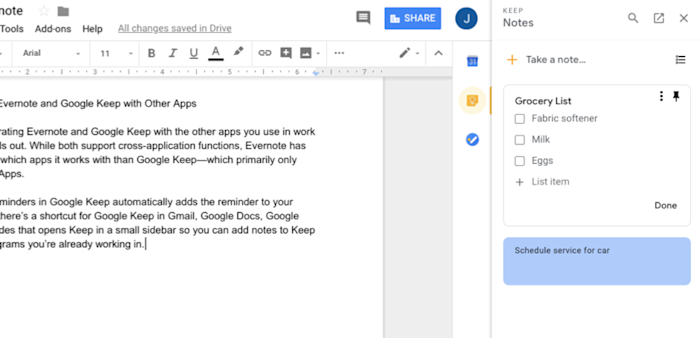
este perfect dacă utilizați mai ales Google Apps, dar nu este ideal dacă doriți să combinați luarea de note cu un produs Microsoft sau altă aplicație terță parte.
Evernote, pe de altă parte, acceptă mai multe integrări native cu aplicații terțe precum Google Drive, Slack, Salesforce, Microsoft Teams și Outlook (numai planuri premium). În plus, poate fi conectat la mii de aplicații folosind Zapier.
de exemplu, dacă doriți să trimiteți note și mementouri de la Evernote la aplicația preferată de rezolvat sau de gestionare a proiectelor, puteți utiliza aceste Zaps (fluxuri de lucru automate de la Zapier):
Dacă doriți să faceți o copie de rezervă a notelor în aplicația preferată de stocare în cloud, utilizați aceste Zaps pentru a face o copie de rezervă a notelor frecvent și automat:
sau dacă doriți să adăugați rapid note la Evernote din aplicațiile de e-mail, social media sau mesagerie, utilizați Zaps de mai jos:
Google Keep vs. Evernote: ce aplicație ar trebui să alegeți?
În cele din urmă, Google Keep și Evernote sunt concepute pentru scopuri diferite.
Dacă sunteți doar în căutarea unui loc pentru a colecta fragmente mici de informații și de a-dos așa cum vă gândiți la ele, utilizați Google Keep. Este ușor și rapid, făcându-l ușor pentru a capta lucruri pe care doriți să vă amintiți momentul exact te gândești la ele, oriunde vă aflați la momentul respectiv.dacă sunteți în căutarea unei modalități de a colecta cantități mari de informații și de a construi o arhivă căutabilă pe care o puteți face referire pentru anii următori, utilizați Evernote. Evernote este mai bun pentru cei care caută organizare avansată, formatarea notelor și opțiuni multimedia și capabilități avansate de căutare alimentate de etichetare, sortare și recunoaștere optică a caracterelor (OCR).
acestea fiind spuse, nu trebuie să alegeți între unul sau altul. De fapt, utilizarea ambelor poate fi ideală pentru anumite cazuri de utilizare. De exemplu, puteți utiliza Google Keep pentru a colecta linkuri către articole pe care le găsiți online pe care sunteți interesat să le citiți și apoi puteți utiliza Evernote pentru a le salva pe cele pe care credeți că doriți să le găsiți și să le referiți în viitor.
acesta a fost un post de invitat de la Francesco D ‘ Alessio. Vrei să-ți vezi munca pe blogul Zapier? Consultați instrucțiunile noastre și luați legătura.